Condividere i valori con insiemi di valori globali
Obiettivi di apprendimento
Al completamento di questa unità, sarai in grado di:
- Creare insiemi di valori globali.
- Gestire insiemi di valori globali.
- Promuovere i valori di un campo esistente a un insieme di valori globale.
La condivisione rende il lavoro più facile e preciso
Gli insiemi di valori globali permettono di condividere gli stessi valori con più di un campo di tipo elenco di selezione. Immagina che una pasticceria debba visualizzare l'elenco degli ingredienti in più punti. In una situazione del genere, puoi assegnare lo stesso insieme di valori con gli ingredienti a più di un campo elenco di selezione. Utilizzando lo stesso insieme di valori, puoi scegliere un singolo ingrediente in un campo elenco di selezione e diversi ingredienti in un campo personalizzato a selezione multipla.
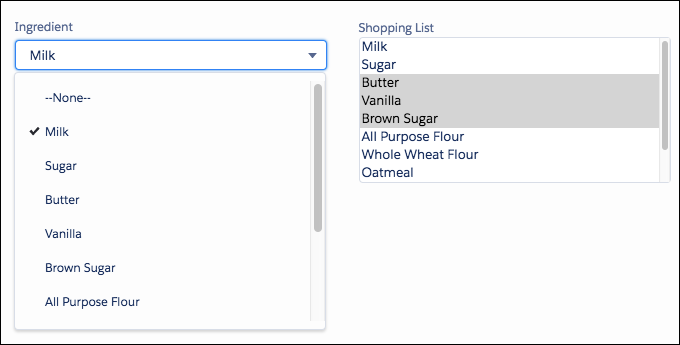
L'uniformità dei valori fra più elenchi rende più facile l'inserimento dei valori corretti e i dati sono più affidabili. Quando si modificano i valori di un insieme di valori globale, i valori modificati vengono visualizzati in tutti gli elenchi di selezione che lo utilizzano.
Creare insiemi di valori globali
Gli insiemi di valori globali sono sempre soggetti a restrizioni. Non è possibile convertirli in insiemi non soggetti a restrizioni. Questo accorgimento protegge i valori, poiché una modifica dei valori dell'insieme di valori globale comporta la modifica dei valori di tutti i campi che fanno riferimento a tale insieme.
Anche se puoi modificarli in un secondo momento, assicurati di creare valori che abbiano senso in più campi.
- In Setup (Imposta), inserisci Picklist (Elenco di selezione) nella casella Quick Find (Ricerca veloce) e seleziona Picklist Value Sets (Insiemi di valori elenco di selezione).
- Accanto a Global Value Sets (Insiemi di valori globali) fai clic su New (Nuovo).
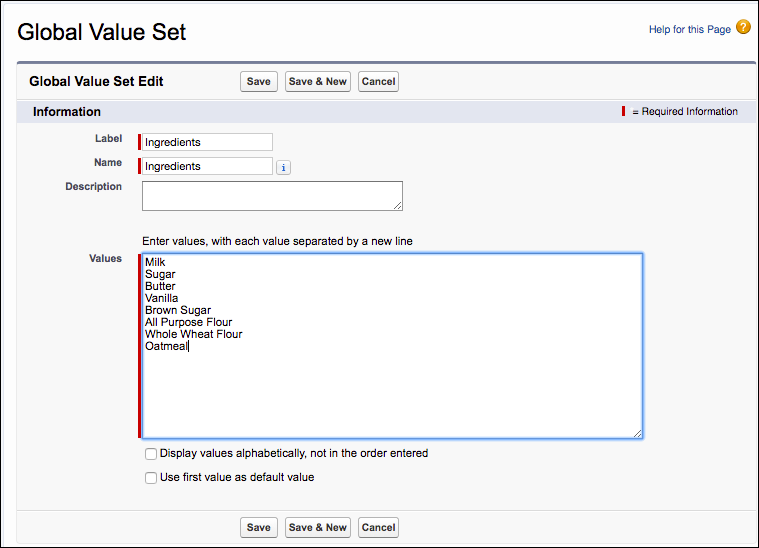
- Inserisci un'etichetta per l'insieme di valori globale. Questo nome identifica l'insieme in Setup (Imposta) e viene visualizzato come opzione in Values (Valori) quando gli utenti creano un campo di tipo elenco di selezione.
- Per indicare agli utenti a cosa servono questi valori, inserisci una descrizione specifica dell'insieme di valori globale. Questo testo viene visualizzato nella pagina Insiemi di valori elenco di selezione in Imposta.
- Inserisci i valori, uno per riga.
- Facoltativamente, puoi scegliere di ordinare i valori in ordine alfabetico o di utilizzare il primo valore dell'elenco come valore predefinito, oppure entrambe le cose. Se selezioni entrambe le opzioni, Salesforce dispone le voci in ordine alfabetico, quindi imposta il primo valore come valore predefinito.
- Fai clic su Save (Salva). Per spostare i valori o ripristinarne l'ordine alfabetico, usa il comando Reorder (Riordina).
Utilizzare un insieme di valori globale in un campo elenco di selezione
Torniamo indietro e diamo un'occhiata alla pagina in cui si impostano le proprietà di un elenco di selezione personalizzato.
- In Setup (Imposta), fai clic sulla scheda Object Manager (Gestore oggetti) e seleziona l'oggetto che deve contenere il campo elenco di selezione.
- Fai clic su Fields & Relationships (Campi e relazioni).
- Fai clic su New (Nuovo). Seleziona Picklist (Elenco di selezione) e fai clic su Next (Avanti).
- Inserisci un valore nel campo Field Label (Etichetta campo).
- In Values (Valori), lascia invariata l'opzione predefinita Use a global value set (Usa insieme di valori degli elenchi di selezione globale) e scegli l'elenco di selezione globale che vuoi utilizzare dall'elenco.
- Se necessario, seleziona altre impostazioni per il campo e fai clic su Next (Avanti).
- Imposta la sicurezza a livello di campo per il campo elenco di selezione, quindi fai clic su Next (Avanti).
- Scegli i layout di pagina in cui includere il campo elenco di selezione, quindi fai clic su Save (Salva).
Gestire i valori per gli insiemi di valori globali
Come per gli altri valori dell'elenco di selezione, è possibile riordinare, sostituire e modificare il valore predefinito di un insieme di valori globale. È possibile anche modificare, eliminare e disattivare singoli valori. Tieni presente che le modifiche si applicano a tutti i campi elenco di selezione che utilizzano l'insieme di valori globale.
- In Setup (Imposta), inserisci Picklist (Elenco di selezione) nella casella Quick Find (Ricerca veloce) e seleziona Picklist Value Sets (Insiemi di valori elenco di selezione).
- Fai clic sull'etichetta dell'insieme di valori globale per visualizzarne i dettagli.
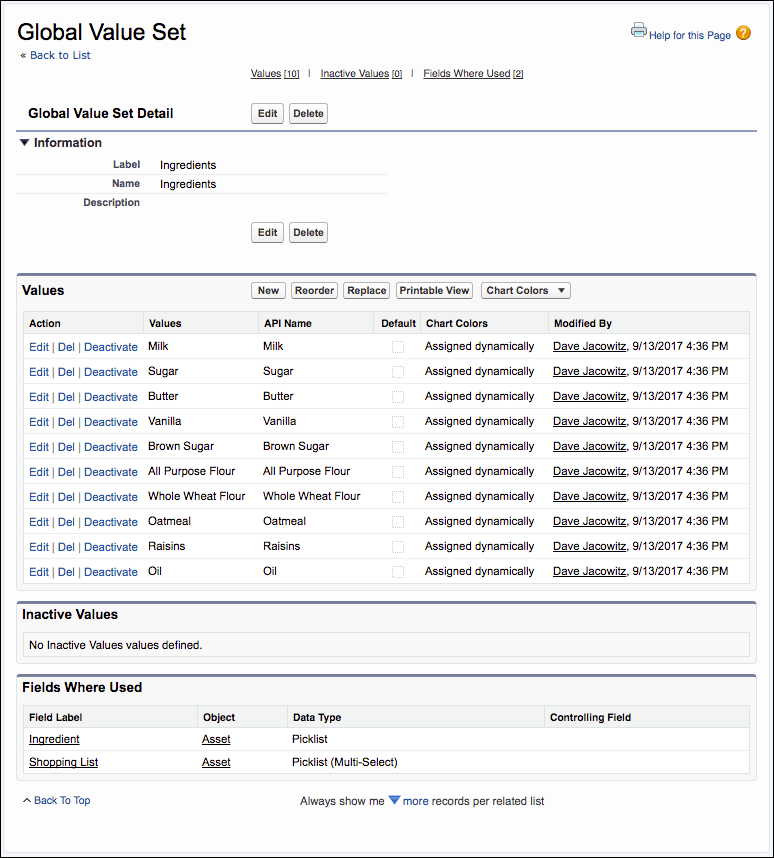
Nota che l'aspetto e il comportamento sono simili a quelli della pagina dettagli di un campo elenco di selezione. In questa pagina dei dettagli, è possibile:
- Fare clic su Edit (Modifica) in alto per modificare l'etichetta, il nome API o la descrizione dell'insieme.
- Modificare i singoli valori e le rispettive proprietà nell'elenco correlato Values (Valori). Ad esempio, è possibile fare clic su Edit (Modifica) accanto a un valore per impostarlo come valore predefinito per l'insieme.
Ecco alcune cose da tenere in considerazione quando si modificano gli insiemi di valori globali:
- Per sostituire un valore, crea prima il nuovo valore. Quindi, fai clic su Replace (Sostituisci) per avviare il processo.
- Quando sostituisci un valore, l'opzione Replace all blank values (Sostituisci tutti i valori vuoti) assegna il nuovo valore a tutti i campi elenco di selezione che in quel momento sono vuoti.
- L'eliminazione di un valore in un insieme di valori globale viene aggiunta alla coda dei processi in background. Quando il processo viene completato, l'elenco viene aggiornato e tu vieni avvisato via email.
Promuovere i valori di un campo esistente a un insieme di valori globale
Prima di iniziare a utilizzare un campo elenco di selezione, non è sempre possibile sapere quali valori costituiscono un valido insieme di valori globale. Se noti che l'insieme di valori per un campo specifico rappresenta un buon insieme per un altro campo, puoi promuovere l'insieme di valori esistente a insieme di valori globale. In seguito, puoi utilizzarlo quando crei un nuovo campo elenco di selezione personalizzato.
- Accedi alla sezione Fields & Relationships (Campi e relazioni) dell'oggetto che contiene l'elenco di selezione che intendi convertire.
- Fai clic sull'etichetta del campo elenco di selezione.
- Fai clic su Edit (Modifica).
- Fai clic su Promote to Global Value Set (Promuovi a insieme di valori globale).
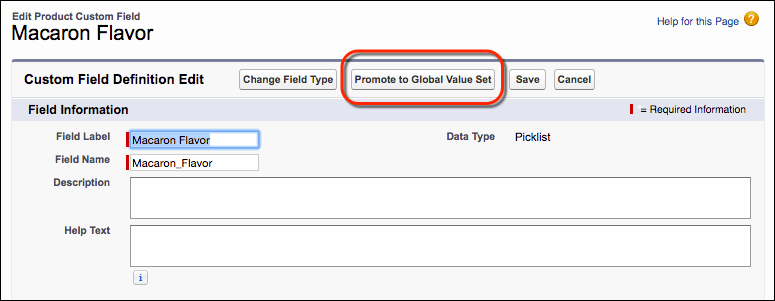
- Inserisci un'etichetta per l'insieme di valori globale.
- Accetta il valore del campo Field Name (Nome campo) o modificalo.
- Facoltativamente, inserisci una descrizione per individuarlo quando utilizzi i valori per altri elenchi di selezione personalizzati.
- Fai nuovamente clic su Promote to Global Value Set (Promuovi a insieme di valori globale).
Il valore impostato viene visualizzato nella sezione Values (Valori).
Gli insiemi di valori globali garantiscono efficienza e coerenza tra più elenchi di selezione. Ma ricorda che gli insiemi di valori globali sono sempre soggetti a restrizioni. I valori dei campi personalizzati indipendenti sono più flessibili, ma richiedono una maggiore manutenzione.
Secondo noi hai appena vinto la sfida: ecco il tuo premio, un dolcetto delizioso!

Sicuramente ne sai abbastanza per scegliere l'elenco di selezione giusto e per modificare un elenco di selezione in base alle tue mutate esigenze. Gli elenchi di selezione sono ideali per guidare l'inserimento dei dati e gestire i valori al fine di garantire la coerenza dei dati.
Risorse
- Guida di Salesforce: Creazione di un insieme di valori di elenco di selezione globale
- Guida di Salesforce: Come rendere globali i valori dei campi degli elenchi di selezione personalizzati
- Guida di Salesforce: Restrizioni degli elenchi di selezione
